Instrukcje dotyczące usuwania rozszerzenia typu adware "Ad Blocker Elite"
![]() Napisany przez Tomasa Meskauskasa,
Napisany przez Tomasa Meskauskasa,
Jakim oprogramowaniem jest Ad Blocker Elite?
Ad Blocker Elite to adware, które udaje program blokujący reklamy. Jednak zamiast usuwać reklamy online, oprogramowanie to wyświetla je. Ponadto rozszerzenie przeglądarki Ad Blocker Elite szpieguje aktywność przeglądania Internetu przez użytkowników.
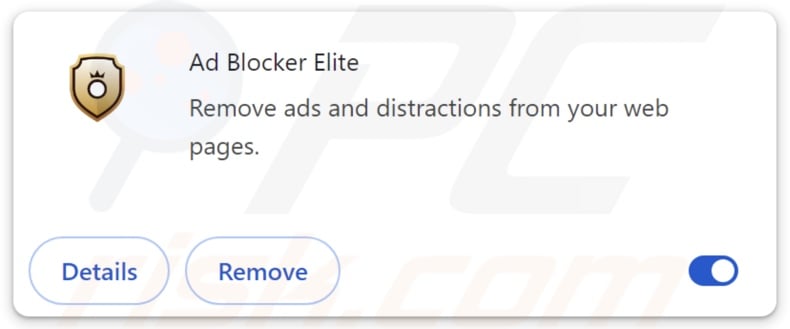
Przegląd adware Ad Blocker Elite
Adware oznacza oprogramowanie obsługujące reklamy. Jego celem jest generowanie przychodów dla programistów/wydawców poprzez reklamy. Zazwyczaj oprogramowanie osiąga to poprzez wyświetlanie reklam na odwiedzanych stronach internetowych lub innych interfejsach.
Jednak niektóre warunki mogą być konieczne, aby oprogramowanie reklamowe działało zgodnie z przeznaczeniem (np. kompatybilna przeglądarka/system lub geolokalizacja użytkownika, wizyty w określonych witrynach itp.) Niezależnie od tego, czy Ad Blocker Elite dostarcza reklamy - pozostaje zagrożeniem dla bezpieczeństwa urządzeń i prywatności użytkowników.
Reklamy wyświetlane przez adware często promują oszustwa internetowe, niewiarygodne/niebezpieczne oprogramowanie i złośliwe oprogramowanie. Kolejną obawą są ukradkowe pobrania/instalacje, ponieważ niektóre reklamy mogą je wykonywać po kliknięciu.
Należy pamiętać, że chociaż za pośrednictwem tych reklam można napotkać oryginalne produkty / usługi, jest mało prawdopodobne, aby były one promowane przez oficjalne strony. Promocja ta jest najprawdopodobniej podejmowana przez oszustów, którzy nadużywają programów partnerskich promowanych treści w celu uzyskania nielegalnych prowizji.
Ad Blocker Elite posiada również funkcje śledzenia danych, które są standardem dla oprogramowania obsługującego reklamy. Interesujące informacje mogą obejmować: historię przeglądania i wyszukiwarek, internetowe pliki cookie, dane logowania do konta, dane osobowe, dane finansowe itp. Te poufne informacje mogą być sprzedawane stronom trzecim lub w inny sposób wykorzystywane w celu osiągnięcia zysku.
Podsumowując, obecność oprogramowania takiego jak Ad Blocker Elite na urządzeniach może prowadzić do infekcji systemu, poważnych problemów z prywatnością, strat finansowych, a nawet kradzieży tożsamości.
| Nazwa | Reklamy „Ad Blocker Elite” |
| Typ zagrożenia | Adware, Niechciane reklamy, Wirus pop-up |
| Rozszerzenia przeglądarki | Ad Blocker Elite |
| Domniemana funkcjonalność | Blokowanie reklam |
| Objawy | Wyświetlanie reklam niepochodzących z przeglądanych witryn. Natrętne wyskakujące reklamy. Zmniejszona prędkość przeglądania Internetu. |
| Metody dystrybucji | Zwodnicze reklamy pop-up, instalatory bezpłatnego oprogramowania (sprzedaż wiązana). |
| Uszkodzenia | Spadek wydajności komputera, śledzenie przeglądarki - problemy z prywatnością, możliwe dodatkowe infekcje złośliwym oprogramowaniem. |
| Usuwanie malware (Windows) | Aby usunąć możliwe infekcje malware, przeskanuj komputer profesjonalnym oprogramowaniem antywirusowym. Nasi analitycy bezpieczeństwa zalecają korzystanie z Combo Cleaner. |
Przykłady adware
Adblock Castle - przeglądarka bez reklam, Ad Squasher adware i No More 404 to tylko kilka z naszych najnowszych artykułów na temat adware. Oprogramowanie należące do tej kategorii zazwyczaj wygląda na legalne i oferuje różne przydatne funkcje. Jednak rzadko działa zgodnie z obietnicą; zazwyczaj jego funkcje służą jako przynęta, która nakłania użytkowników do pobrania/zainstalowania.
Pamiętaj, że nawet jeśli rozszerzenie przeglądarki lub aplikacja działa dokładnie tak, jak wskazują jej materiały promocyjne - samo to nie dowodzi legalności ani bezpieczeństwa.
Jak Ad Blocker Elite zainstalował się na moim komputerze?
Pobraliśmy Ad Blocker Elite z jego "oficjalnej" strony promocyjnej, którą nasi badacze odkryli podczas rutynowego badania podejrzanych stron internetowych.
Niewinnie wyglądające strony pobierania i oszukańcze witryny są często wykorzystywane do promowania oprogramowania reklamowego. Większość użytkowników uzyskuje do nich dostęp za pośrednictwem przekierowań generowanych przez natrętne reklamy, witryn korzystających z nieuczciwych sieci reklamowych, spamowych powiadomień przeglądarki, błędnie wpisanych adresów URL i zainstalowanego oprogramowania reklamowego (z możliwością wymuszania otwarcia przeglądarki).
Ponadto oprogramowanie to może być dołączane do zwykłych programów. Ryzyko nieumyślnego zezwolenia na dostęp do dołączonej zawartości do systemu zwiększa się poprzez pobieranie z niewiarygodnych kanałów (np. witryn z freeware i bezpłatnym hostingiem plików, sieci udostępniania P2P itp.) oraz poprzez niedbałe traktowanie procesów instalacji (np. ignorowanie warunków, korzystanie z ustawień "Szybkie/łatwe" itp.)
Natrętne reklamy również rozprzestrzeniają adware. Niektóre reklamy mogą być uruchamiane (np. po kliknięciu) w celu wykonania skryptów, które wykonują pobieranie/instalację bez zgody użytkownika.
Jak uniknąć instalacji adware?
Ważne jest, aby badać oprogramowanie i pobierać je tylko z oficjalnych / zweryfikowanych źródeł. Podczas instalacji zalecamy zapoznanie się z warunkami i opcjami, korzystanie z ustawień "Niestandardowe/Zaawansowane" i rezygnację ze wszystkich dodatków (np. aplikacji, rozszerzeń, narzędzi, funkcji itp.).
Zalecamy również czujność podczas przeglądania, ponieważ Internet jest pełen dobrze ukrytych oszukańczych i złośliwych treści. Na przykład, pomimo ich zwykłego/niewinnego wyglądu - natrętne reklamy przekierowują użytkowników do wysoce wątpliwych stron internetowych (np. pornografia, randki dla dorosłych, promowanie oszustw, hazard itp.)
W przypadku napotkania tego rodzaju reklam/przekierowań należy sprawdzić system i natychmiast usunąć wszystkie podejrzane aplikacje i rozszerzenia/wtyczki przeglądarki. Jeśli twój komputer jest już zainfekowany Ad Blocker Elite, zalecamy uruchomienie skanowania za pomocą Combo Cleaner, aby automatycznie wyeliminować to adware.
Zrzut ekranu uprawnień wymaganych przez adware Ad Blocker Elite:
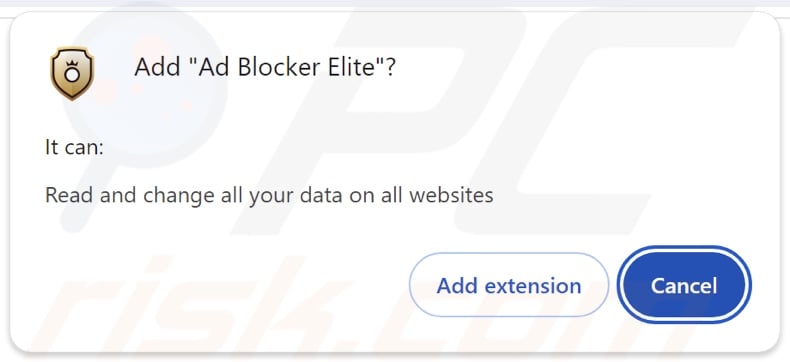
Zrzut ekranu strony internetowej używanej do promowania adware Ad Blocker Elite:
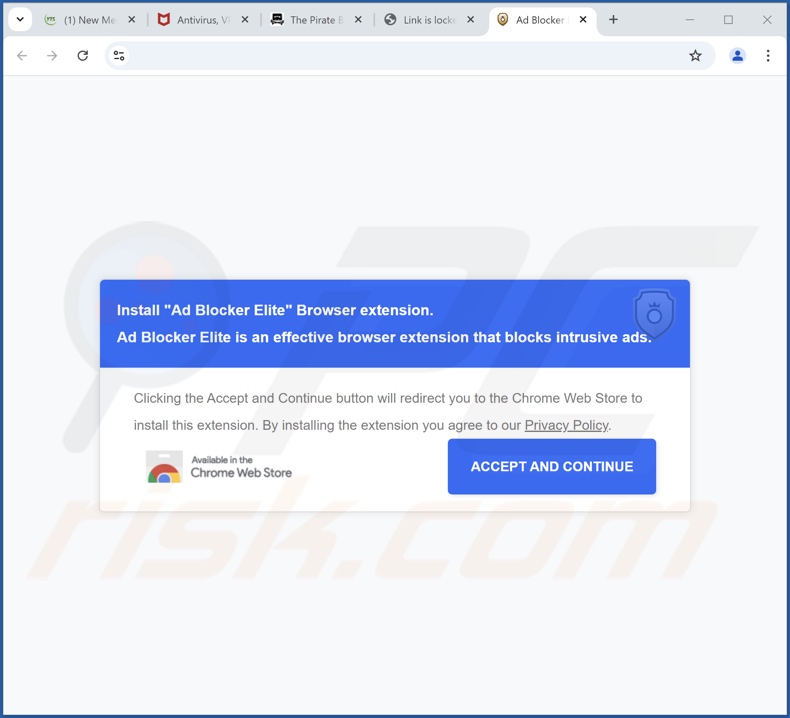
Natychmiastowe automatyczne usunięcie malware:
Ręczne usuwanie zagrożenia może być długim i skomplikowanym procesem, który wymaga zaawansowanych umiejętności obsługi komputera. Combo Cleaner to profesjonalne narzędzie do automatycznego usuwania malware, które jest zalecane do pozbycia się złośliwego oprogramowania. Pobierz je, klikając poniższy przycisk:
▼ POBIERZ Combo Cleaner
Bezpłatny skaner sprawdza, czy twój komputer został zainfekowany. Aby korzystać z w pełni funkcjonalnego produktu, musisz kupić licencję na Combo Cleaner. Dostępny jest 7-dniowy bezpłatny okres próbny. Combo Cleaner jest własnością i jest zarządzane przez Rcs Lt, spółkę macierzystą PCRisk. Przeczytaj więcej. Pobierając jakiekolwiek oprogramowanie wyszczególnione na tej stronie zgadzasz się z naszą Polityką prywatności oraz Regulaminem.
Szybkie menu:
- Co to jest Ad Blocker Elite?
- KROK 1. Odinstaluj aplikacje adware za pomocą Panelu sterowania.
- KROK 2. Usuń nieuczciwe rozszerzenia z Google Chrome.
- KROK 3. Usuń nieuczciwe rozszerzenia z Mozilla Firefox.
- KROK 4. Usuń nieuczciwe rozszerzenia z Safari.
- KROK 5. Usuń nieuczciwe wtyczki z Microsoft Edge.
Usuwanie adware:
Użytkownicy Windows 10:

Kliknij prawym przyciskiem myszy w lewym dolnym rogu ekranu i w menu szybkiego dostępu wybierz Panel sterowania. W otwartym oknie wybierz Programy i funkcje.
Użytkownicy Windows 7:

Kliknij Start ("logo Windows" w lewym dolnym rogu pulpitu) i wybierz Panel sterowania. Zlokalizuj Programy i funkcje.
Użytkownicy macOS (OSX):

Kliknij Finder i w otwartym oknie wybierz Aplikacje. Przeciągnij aplikację z folderu Aplikacje do kosza (zlokalizowanego w Twoim Docku), a następnie kliknij prawym przyciskiem ikonę Kosza i wybierz Opróżnij kosz.
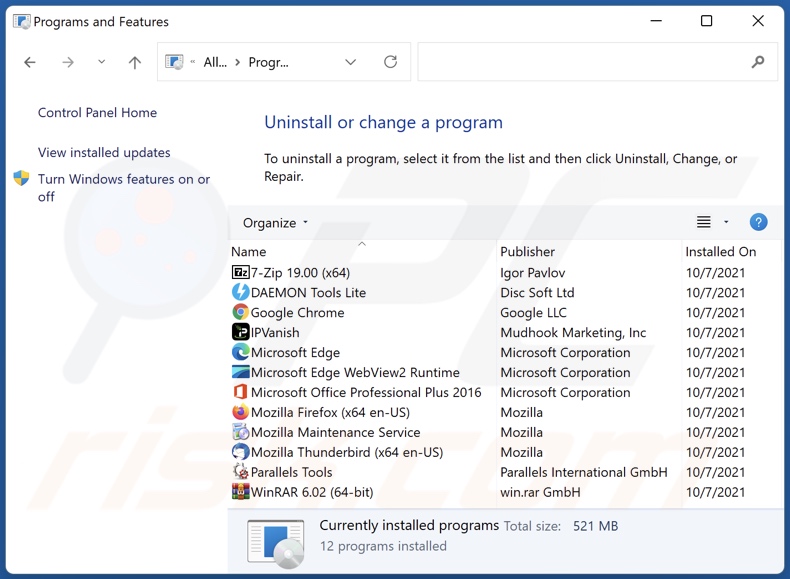
W oknie odinstalowywania programów poszukaj wszelkich niechcianych aplikacji, wybierz te wpisy i kliknij przycisk "Odinstaluj" lub "Usuń".
Po odinstalowaniu niechcianych aplikacji przeskanuj swój komputer w poszukiwaniu wszelkich pozostałych niepożądanych składników lub możliwych infekcji złośliwym oprogramowaniem. Aby przeskanować komputer, użyj zalecanego oprogramowania do usuwania złośliwego oprogramowania.
Usuwanie adware z przeglądarek internetowych:
Film pokazujący, jak usunąć adware Ad Blocker Elite przy użyciu Combo Cleaner:
 Usuń złośliwe rozszerzenia z Google Chrome:
Usuń złośliwe rozszerzenia z Google Chrome:
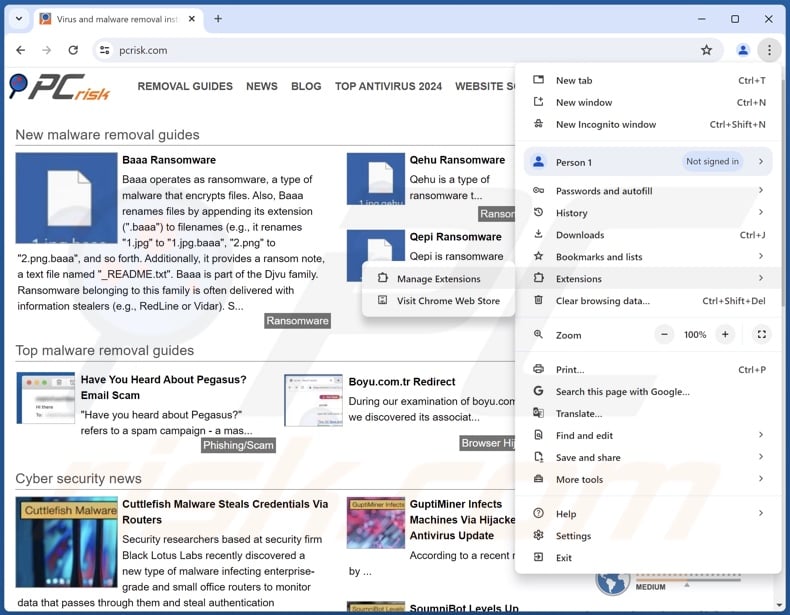
Kliknij ikonę menu Chrome ![]() (w prawym górnym rogu Google Chrome), wybierz "Rozszerzenia" i kliknij "Zarządzaj rozszerzeniami". Zlokalizuj "Ad Blocker Elite" i wszystkie inne ostatnio zainstalowane podejrzane rozszerzenia, wybierz te wpisy i kliknij "Usuń".
(w prawym górnym rogu Google Chrome), wybierz "Rozszerzenia" i kliknij "Zarządzaj rozszerzeniami". Zlokalizuj "Ad Blocker Elite" i wszystkie inne ostatnio zainstalowane podejrzane rozszerzenia, wybierz te wpisy i kliknij "Usuń".
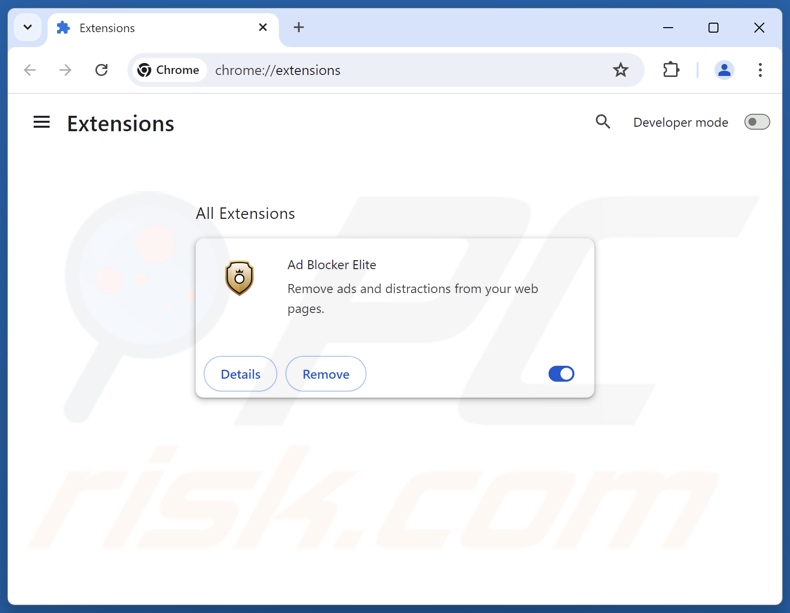
Metoda opcjonalna:
Jeśli nadal masz problem z usunięciem reklamy „ad blocker elite”, przywróć ustawienia swojej przeglądarki Google Chrome. Kliknij ikonę menu Chrome ![]() (w prawym górnym rogu Google Chrome) i wybierz Ustawienia. Przewiń w dół do dołu ekranu. Kliknij link Zaawansowane….
(w prawym górnym rogu Google Chrome) i wybierz Ustawienia. Przewiń w dół do dołu ekranu. Kliknij link Zaawansowane….

Po przewinięciu do dołu ekranu, kliknij przycisk Resetuj (Przywróć ustawienia do wartości domyślnych).

W otwartym oknie potwierdź, że chcesz przywrócić ustawienia Google Chrome do wartości domyślnych klikając przycisk Resetuj.

 Usuń złośliwe wtyczki z Mozilla Firefox:
Usuń złośliwe wtyczki z Mozilla Firefox:
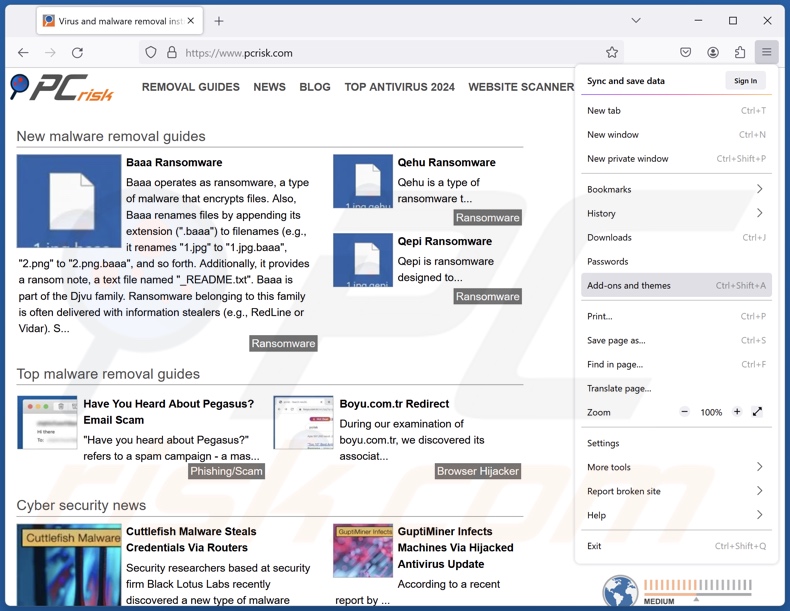
Kliknij menu Firefox ![]() (w prawym górnym rogu głównego okna), wybierz "Dodatki i motywy". Kliknij "Rozszerzenia", w otwartym oknie znajdź ostatnio zainstalowane podejrzane rozszerzenia, kliknij na trzy kropki, a następnie kliknij "Usuń".
(w prawym górnym rogu głównego okna), wybierz "Dodatki i motywy". Kliknij "Rozszerzenia", w otwartym oknie znajdź ostatnio zainstalowane podejrzane rozszerzenia, kliknij na trzy kropki, a następnie kliknij "Usuń".
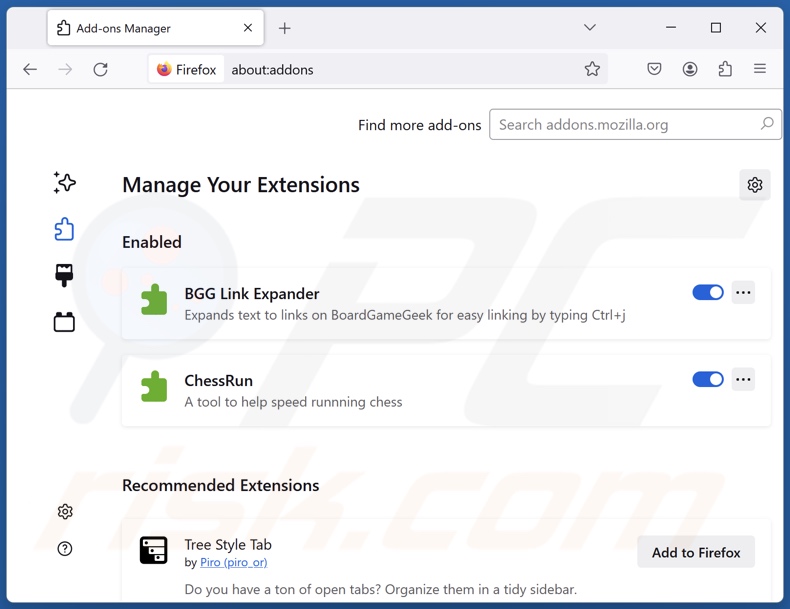
Metoda opcjonalna:
Użytkownicy komputerów, którzy mają problemy z usunięciem reklamy „ad blocker elite”, mogą zresetować ustawienia Mozilla Firefox do domyślnych.
Otwórz Mozilla Firefox i w prawym górnym rogu okna głównego kliknij menu Firefox ![]() . W otworzonym menu kliknij na ikonę Otwórz Menu Pomoc
. W otworzonym menu kliknij na ikonę Otwórz Menu Pomoc![]() .
.

Wybierz Informacje dotyczące rozwiązywania problemów.

W otwartym oknie kliknij na przycisk Reset Firefox.

W otwartym oknie potwierdź, że chcesz zresetować ustawienia Mozilla Firefox do domyślnych klikając przycisk Reset.

 Usuwanie złośliwych rozszerzeń z Safari:
Usuwanie złośliwych rozszerzeń z Safari:

Upewnij się, że Twoja przeglądarka Safari jest aktywna, kliknij menu Safari i wybierz Preferencje....

W otwartym oknie kliknij rozszerzenia, zlokalizuj wszelkie ostatnio zainstalowane podejrzane rozszerzenia, wybierz je i kliknij Odinstaluj.
Metoda opcjonalna:
Upewnij się, że Twoja przeglądarka Safari jest aktywna i kliknij menu Safari. Z rozwijanego menu wybierz Wyczyść historię i dane witryn...

W otwartym oknie wybierz całą historię i kliknij przycisk wyczyść historię.

 Usuwanie złośliwych rozszerzeń z Microsoft Edge:
Usuwanie złośliwych rozszerzeń z Microsoft Edge:

Kliknij ikonę menu Edge ![]() (w prawym górnym rogu Microsoft Edge) i wybierz "Rozszerzenia". Znajdź wszystkie ostatnio zainstalowane podejrzane dodatki przeglądarki i kliknij "Usuń" pod ich nazwami.
(w prawym górnym rogu Microsoft Edge) i wybierz "Rozszerzenia". Znajdź wszystkie ostatnio zainstalowane podejrzane dodatki przeglądarki i kliknij "Usuń" pod ich nazwami.

Metoda opcjonalna:
Jeśli nadal masz problemy z usunięciem aktualizacji modułu Microsoft Edge przywróć ustawienia przeglądarki Microsoft Edge. Kliknij ikonę menu Edge ![]() (w prawym górnym rogu Microsoft Edge) i wybierz Ustawienia.
(w prawym górnym rogu Microsoft Edge) i wybierz Ustawienia.

W otwartym menu ustawień wybierz Przywróć ustawienia.

Wybierz Przywróć ustawienia do ich wartości domyślnych. W otwartym oknie potwierdź, że chcesz przywrócić ustawienia Microsoft Edge do domyślnych, klikając przycisk Przywróć.

- Jeśli to nie pomogło, postępuj zgodnie z tymi alternatywnymi instrukcjami wyjaśniającymi, jak przywrócić przeglądarkę Microsoft Edge.
Podsumowanie:
 Najpopularniejsze adware i potencjalnie niechciane aplikacje infiltrują przeglądarki internetowe użytkownika poprzez pobrania bezpłatnego oprogramowania. Zauważ, że najbezpieczniejszym źródłem pobierania freeware są strony internetowe jego twórców. Aby uniknąć instalacji adware bądź bardzo uważny podczas pobierania i instalowania bezpłatnego oprogramowania. Podczas instalacji już pobranego freeware, wybierz Własne lub Zaawansowane opcje instalacji - ten krok pokaże wszystkie potencjalnie niepożądane aplikacje, które są instalowane wraz z wybranym bezpłatnym programem.
Najpopularniejsze adware i potencjalnie niechciane aplikacje infiltrują przeglądarki internetowe użytkownika poprzez pobrania bezpłatnego oprogramowania. Zauważ, że najbezpieczniejszym źródłem pobierania freeware są strony internetowe jego twórców. Aby uniknąć instalacji adware bądź bardzo uważny podczas pobierania i instalowania bezpłatnego oprogramowania. Podczas instalacji już pobranego freeware, wybierz Własne lub Zaawansowane opcje instalacji - ten krok pokaże wszystkie potencjalnie niepożądane aplikacje, które są instalowane wraz z wybranym bezpłatnym programem.
Pomoc usuwania:
Jeśli masz problemy podczas próby usunięcia adware reklamy „ad blocker elite” ze swojego komputera, powinieneś zwrócić się o pomoc na naszym forum usuwania malware.
Opublikuj komentarz:
Jeśli masz dodatkowe informacje na temat reklamy „ad blocker elite” lub jego usunięcia, prosimy podziel się swoją wiedzą w sekcji komentarzy poniżej.
Źródło: https://www.pcrisk.com/removal-guides/30870-ad-blocker-elite-adware
Często zadawane pytania (FAQ)
Jakie szkody może wyrządzić adware?
Adware może obniżyć komfort przeglądania i wydajność systemu. Dostarcza reklamy, które promują treści mogące powodować infekcje systemu, problemy z prywatnością, straty finansowe i inne poważne problemy. Dodatkowo, oprogramowanie wspierające reklamy zazwyczaj ma zdolność śledzenia danych - dlatego jest klasyfikowane jako zagrożenie dla prywatności.
Co robi oprogramowanie reklamowe?
Oprogramowanie reklamowe jest przeznaczone do generowania przychodów dla jego twórców poprzez reklamy. Cel ten jest osiągany za pomocą nikczemnych środków, takich jak wyświetlanie niepożądanych / szkodliwych reklam na różnych interfejsach, generowanie przekierowań do zwodniczych / złośliwych witryn i zbieranie prywatnych informacji.
W jaki sposób twórcy adware generują przychody?
Twórcy adware czerpią zyski głównie z programów partnerskich poprzez promowanie treści. Mogą zarabiać na prowizjach od kliknięć reklam, wizyt na stronie internetowej, pobrań plików, zakupów produktów, subskrypcji usług itp.
Czy Combo Cleaner usunie adware Ad Blocker Elite?
Tak, Combo Cleaner może skanować komputery i eliminować wszystkie zainstalowane aplikacje typu adware. Należy pamiętać, że ręczne usuwanie (bez pomocy programów zabezpieczających) może nie być idealnym rozwiązaniem. W niektórych przypadkach pozostałości plików pozostają ukryte w systemie po ręcznym usunięciu adware. Co więcej, pozostałości te mogą nadal działać i powodować problemy. Dlatego ważne jest, aby dokładnie usunąć oprogramowanie reklamowe.
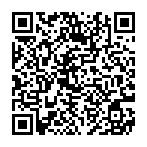
▼ Pokaż dyskusję